CAD建模手柄
CAD是一款功能强大的绘图软件,那么CAD如何绘制三维手柄呢?下面小编就给大家介绍具体的绘制步骤,感兴趣的小伙伴一起来看看吧!
1.打开CAD,首先使用构造线【XL】绘制相互垂直的两条线,然后将垂直线向右偏移80,最后输入圆【C】左右分别绘制半径为12.5和15的圆,绘制效果如图。
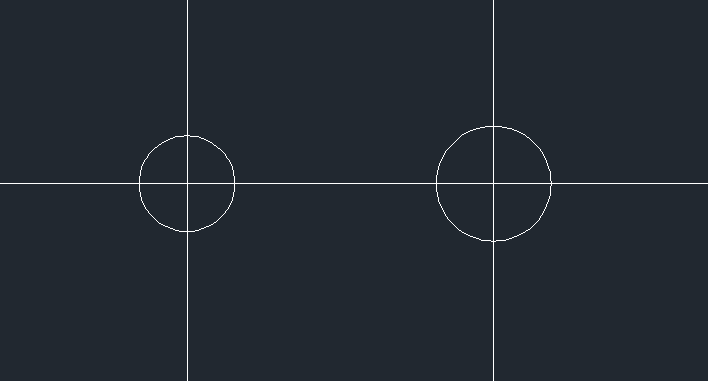
2. 输入圆【C】后输入切点【T】绘制两个圆,其中一个与左侧圆和右侧圆相切的圆半径为80,一个与R80的圆和右侧圆相切的圆半径为25。绘制效果如图。
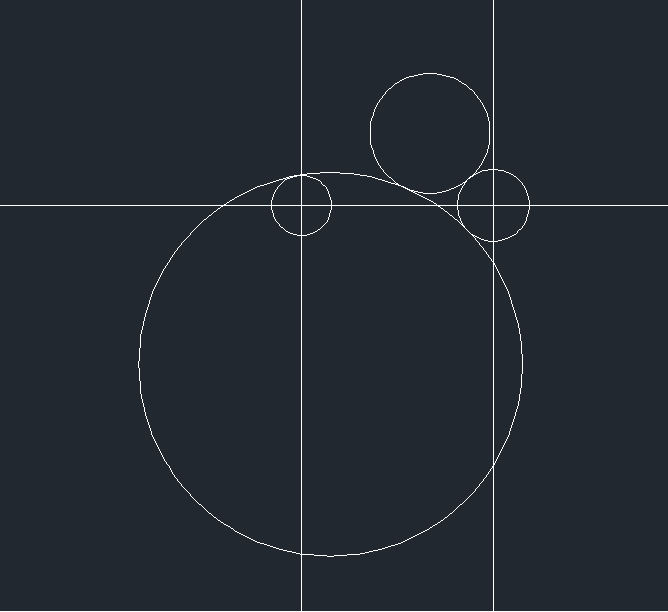
3.修剪图形,然后使用直线【L】在图形右侧绘制如下图所示的图形,最后输入【J】连接图形。

3. 切换视图环境至【东南等轴侧】,首先输入【REV】将图形旋转360度,然后【box】绘制一个长宽高为3、8、25的长方体,直线【L】作长方体的对角线,最后使用【M】选择长方体以对角线中点为基点将其移动至旋转后实体的底部圆心处。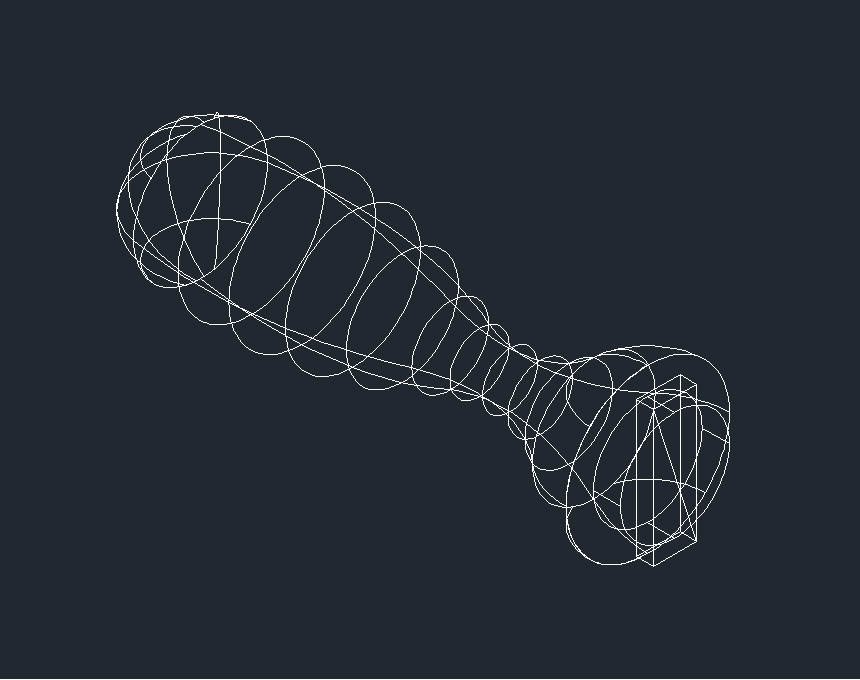
5.输入差集【SUB】选择手柄后空格选择长方体对图形进行差集处理,最后选择【视图】—【视觉样式】—【平面着色】,一个三维立体手柄就绘制好了。
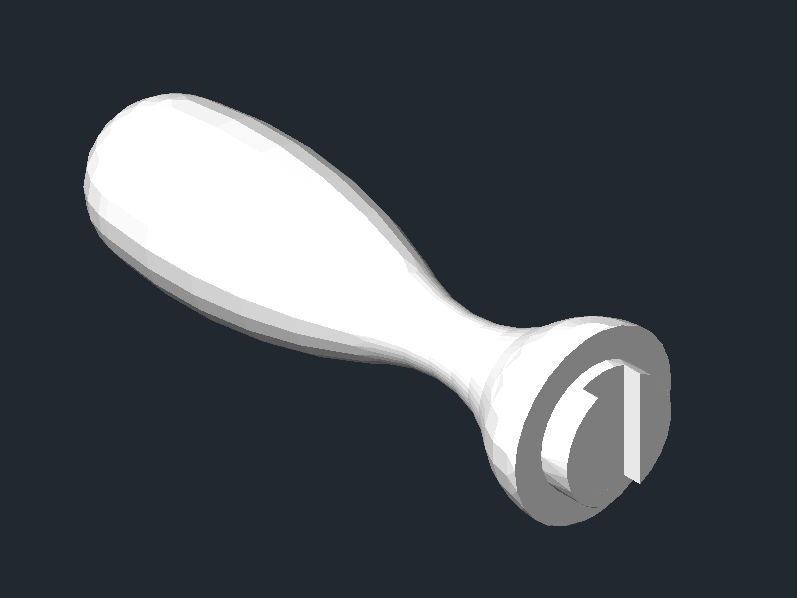
以上就是CAD中建模手柄的步骤,你学会了吗?动手试试看吧!
推荐阅读:正版CAD
推荐阅读:CAD下载
·中望CAx一体化技术研讨会:助力四川工业,加速数字化转型2024-09-20
·中望与江苏省院达成战略合作:以国产化方案助力建筑设计行业数字化升级2024-09-20
·中望在宁波举办CAx一体化技术研讨会,助推浙江工业可持续创新2024-08-23
·聚焦区域发展独特性,中望CAx一体化技术为贵州智能制造提供新动力2024-08-23
·ZWorld2024中望全球生态大会即将启幕,诚邀您共襄盛举2024-08-21
·定档6.27!中望2024年度产品发布会将在广州举行,诚邀预约观看直播2024-06-17
·中望软件“出海”20年:代表中国工软征战世界2024-04-30
·2024中望教育渠道合作伙伴大会成功举办,开启工软人才培养新征程2024-03-29
·玩趣3D:如何应用中望3D,快速设计基站天线传动螺杆?2022-02-10
·趣玩3D:使用中望3D设计车顶帐篷,为户外休闲增添新装备2021-11-25
·现代与历史的碰撞:阿根廷学生应用中望3D,技术重现达·芬奇“飞碟”坦克原型2021-09-26
·我的珠宝人生:西班牙设计师用中望3D设计华美珠宝2021-09-26
·9个小妙招,切换至中望CAD竟可以如此顺畅快速 2021-09-06
·原来插头是这样设计的,看完你学会了吗?2021-09-06
·玩趣3D:如何巧用中望3D 2022新功能,设计专属相机?2021-08-10
·如何使用中望3D 2022的CAM方案加工塑胶模具2021-06-24
·修改CAD底图淡显的方法2021-11-08
·怎么用CAD制图软件打开bak文件?2018-07-18
·CAD中怎么进行反选操作2017-07-24
·CAD修改了标志样式 却看不到预览效果2017-06-09
·CAD如何查看对象的特性2018-08-17
·CAD三维实体如何更改视觉样式2019-08-27
·CAD如何标注圆半径2017-08-16
·CAD旋转参照的方法有哪些?2020-01-09














